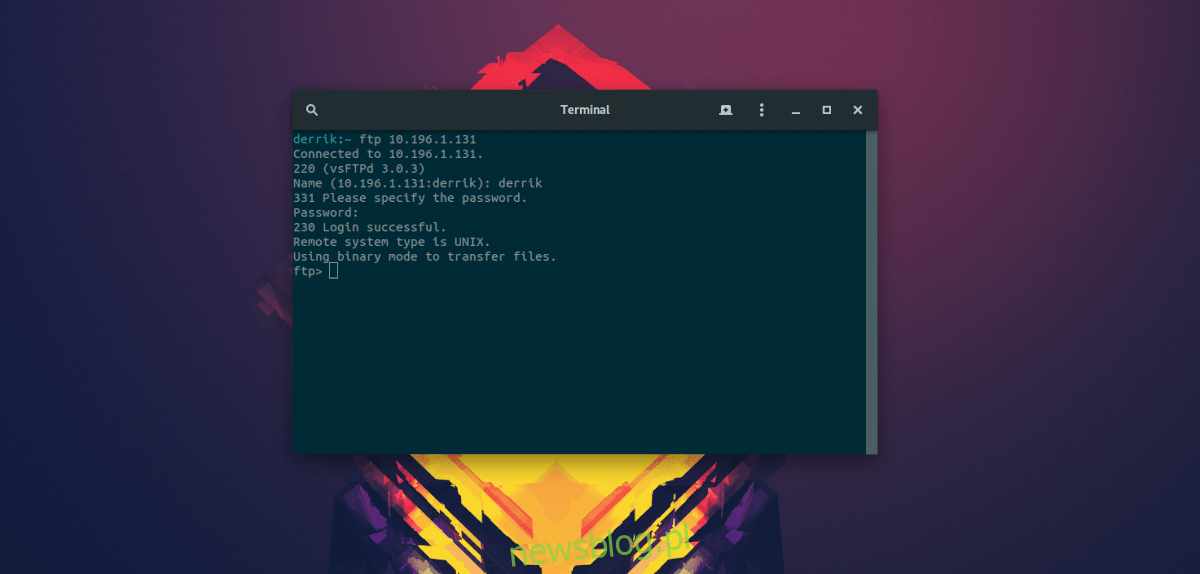Praca z FTP z poziomu wiersza poleceń może wydawać się trywialna, ponieważ istnieje wiele doskonałych klientów FTP w systemie Linux, które zapewniają graficzny interfejs użytkownika. Mimo to wielu użytkowników protokołu transferu plików używa go przez SSH i serwery, więc aplikacja GUI nie będzie działać.
Istnieje kilka przydatnych klientów FTP wiersza poleceń w systemie Linux. W rzeczywistości w przeszłości mówiłem o jednej świetnej aplikacji wiersza poleceń na mojej liście najlepszych klientów FTP dla systemu Linux. To powiedziawszy, w tym poście nie będziemy się skupiać na tej aplikacji, ponieważ jest ona zbyt skomplikowana w stosunku do tego, do czego jej potrzebujemy; podstawowe przesyłanie i pobieranie. Zamiast tego użyjemy standardowego klienta FTP GNU.
Uwaga: klient FTP GNU nie będzie działał z SFTP ani FTPS. Może łączyć się tylko z serwerami FTP.
Spis treści:
Zainstaluj interfejs FTP CLI
Aplikacja GNU FTP jest szeroko stosowana, więc ten pakiet może być już wstępnie zainstalowany w kilku dystrybucjach. To powiedziawszy, nie każda dystrybucja ma wstępnie zainstalowany klient, więc dobrze jest sprawdzić, jak go uruchomić, zanim zaczniemy go używać.
Aby zainstalować aplikację FTP w systemie operacyjnym Linux, otwórz okno terminala, naciskając kombinację klawiszy Ctrl + Alt + T lub Ctrl + Shift + T. Następnie postępuj zgodnie ze szczegółowymi instrukcjami, które odpowiadają aktualnie używanemu systemowi operacyjnemu.
Ubuntu
W systemie Ubuntu Linux klient FTP CLI jest dostępny w repozytorium oprogramowania „Ubuntu Main”. Aby zainstalować go w swoim systemie, musisz użyć polecenia terminalu Apt.
sudo apt install ftp
Debian
Klient FTP CLI obsługuje Debian Linux od bardzo dawna. W rezultacie można go łatwo zainstalować za pośrednictwem repozytorium oprogramowania „Debian Main”.
Aby zainstalować aplikację FTP CLI na swoim komputerze z systemem Debian, użyj poniższego polecenia Apt-get.
sudo apt-get install ftp
Arch Linux
Użytkownicy Arch Linux nie będą mogli przeszukiwać repozytoriów pakietów w poszukiwaniu pakietu „FTP”, jeśli chcą korzystać z tej aplikacji, ponieważ programiści nie pakują osobno aplikacji FTP CLI. Zamiast tego, aby używać FTP z wiersza poleceń w Arch Linux, musisz zainstalować pakiet „inetutils” z Pacmanem.
sudo pacman -S inetutils
Fedora
Klient FTP wiersza poleceń jest dostępny dla użytkowników Fedory Linux za pośrednictwem repozytoriów oprogramowania „Fedora x86_64” i „Fedora i386”. Jeśli jesteś użytkownikiem Fedory, zainstaluj pakiet za pomocą następującego polecenia Dnf w oknie terminala.
sudo dnf install ftp
OpenSUSE
Użytkownicy OpenSUSE, którzy chcą korzystać z klienta FTP CLI w swoim systemie operacyjnym, będą zadowoleni, gdy dowiedzą się, że program można zainstalować na Leap 15.0, Leap 42.3 i Tumbleweed za pośrednictwem repozytorium oprogramowania „OpenSUSE Oss All”.
Aby rozpocząć instalację w systemie SUSE, uruchom okno terminala i użyj poniższego polecenia Zypper.
sudo zypper install ftp
Ogólny Linux
Standardowy klient FTP wiersza poleceń używany w systemie Linux, o którym będziemy mówić w tym artykule, jest częścią Projektu GNU. Z tego powodu bardzo łatwo jest wyśledzić tę aplikację dla wszystkich systemów operacyjnych Linux.
Aby zainstalować klienta FTP CLI w systemie operacyjnym Linux, otwórz terminal. Następnie wyszukaj i zainstaluj „ftp” lub „inetutils”. Jeśli nie możesz znaleźć aplikacji w żadnym miejscu w źródłach oprogramowania, sprawdź, jak pobrać kod źródłowy GNU.org.
Połącz się z serwerem FTP przez CLI
Aby rozpocząć nowe połączenie z serwerem w aplikacji FTP CLI, przejdź do terminala i użyj polecenia ftp wraz z adresem IP zdalnego serwera.
Uwaga: nie można znaleźć zdalnego adresu IP serwera FTP. Sprawdź nasz przewodnik, jak znaleźć adres IP w systemie Linux.
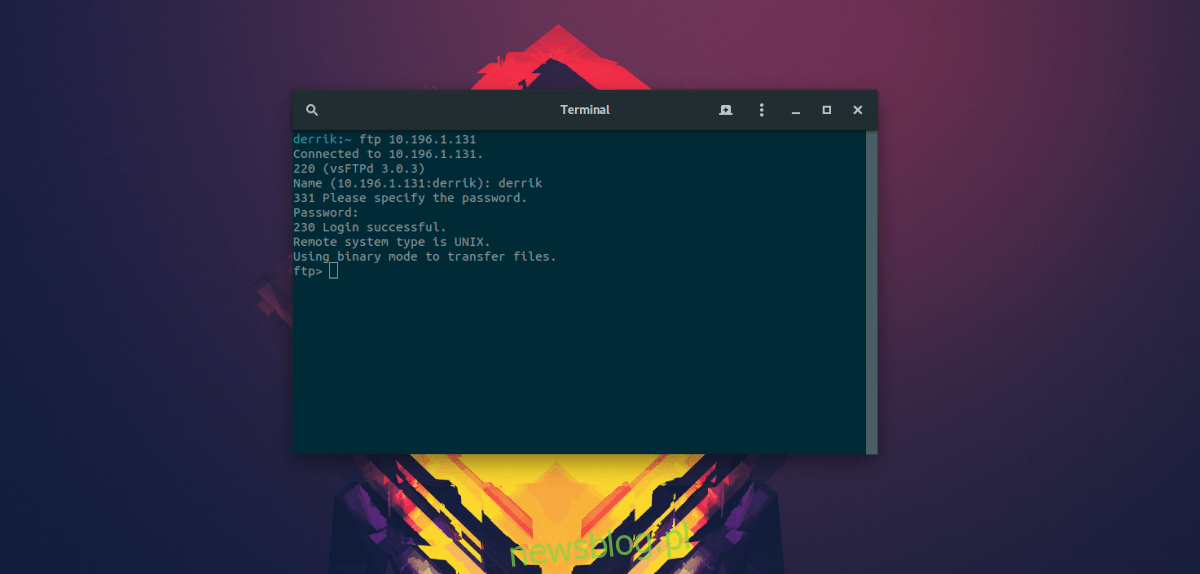
ftp remote-ip-address-or-domain-name
Zakładając, że adres jest prawidłowy, aplikacja FTP poprosi użytkownika o wprowadzenie nazwy użytkownika i hasła. Wpisz nazwę użytkownika i hasło swojego serwera, a uzyskasz dostęp przez CLI do serwera FTP.
Pobierz pliki FTP przez CLI
Pobieranie plików przez FTP w wierszu poleceń odbywa się za pomocą polecenia get. Aby rozpocząć pobieranie, wypróbuj następującą składnię polecenia.
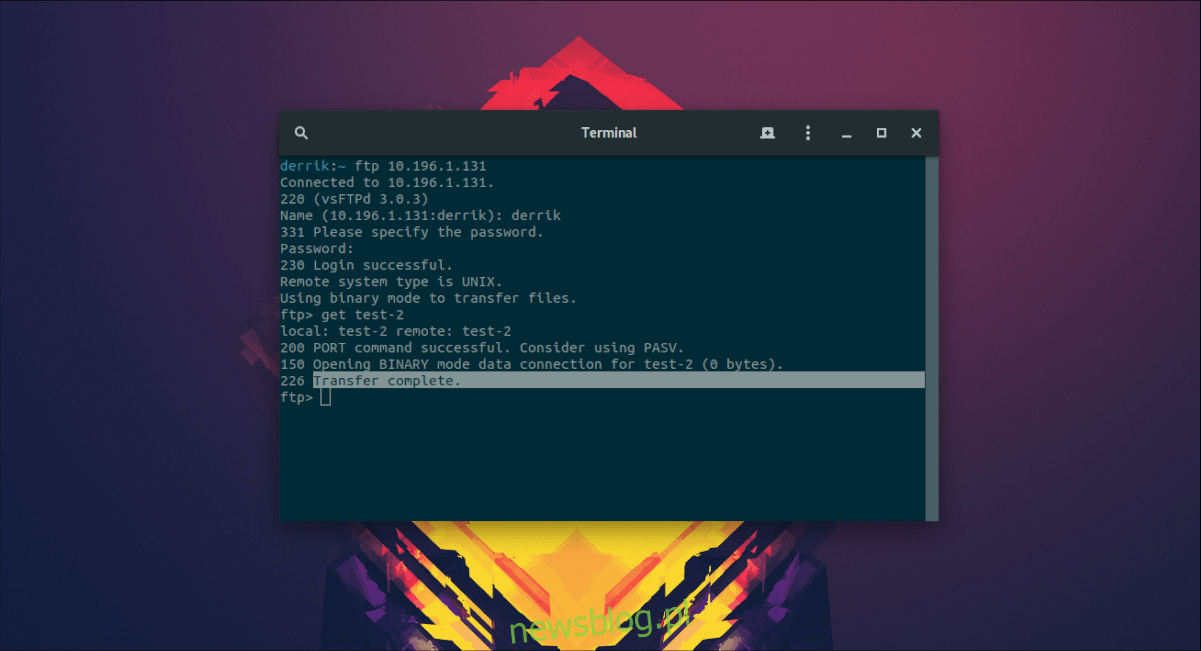
get /home/remote-username/location/of/folder/or/file
Pozwól klientowi FTP pobrać plik (i) do twojego systemu. Po pomyślnym wyświetleniu pojawią się w katalogu, w którym uruchomiono terminal na komputerze z systemem Linux (zwykle / home / nazwa użytkownika /).
Prześlij pliki FTP przez CLI
Przesyłanie plików za pomocą aplikacji wiersza poleceń FTP odbywa się za pomocą polecenia send. Aby wysłać plik lub folder na serwer zdalny, postępuj zgodnie z poniższą składnią polecenia.
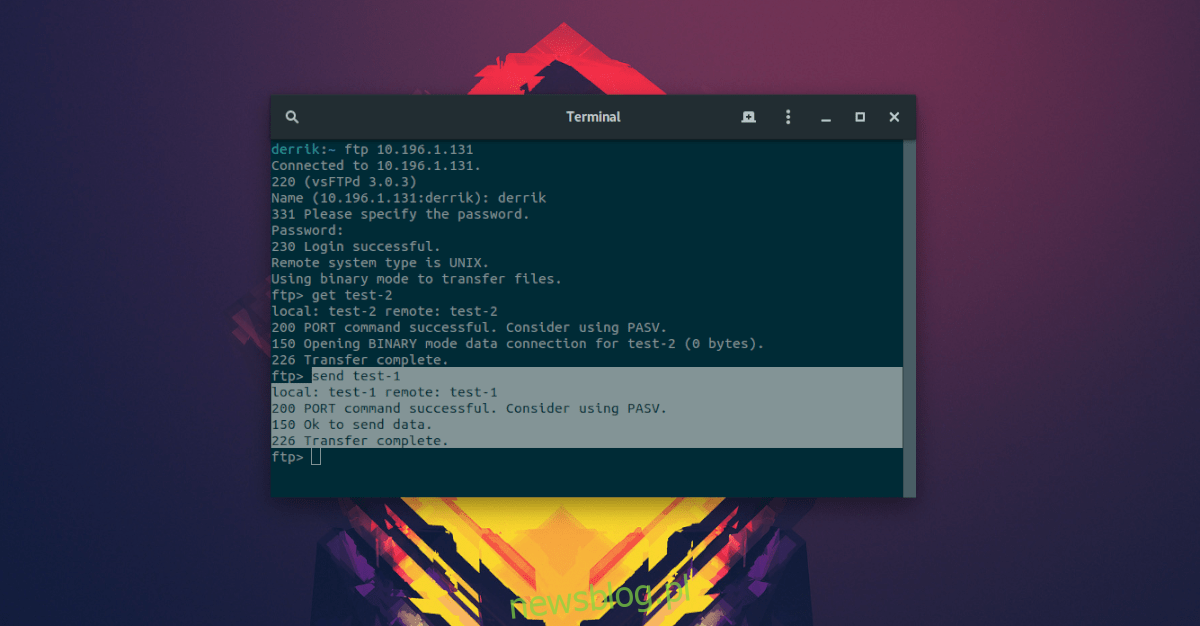
send /home/remote-username/location/of/folder/or/file
Wysyłanie plików przez FTP zajmie kilka minut. Po zakończeniu procesu zobaczysz go w domyślnym katalogu przesyłania na serwerze zdalnym.